您好,登錄后才能下訂單哦!
您好,登錄后才能下訂單哦!
本文小編為大家詳細介紹“怎么使用Android Studio創建Android項目”,內容詳細,步驟清晰,細節處理妥當,希望這篇“怎么使用Android Studio創建Android項目”文章能幫助大家解決疑惑,下面跟著小編的思路慢慢深入,一起來學習新知識吧。
首先我們介紹下應用開發基礎,我們創建一個BaiHeng應用,南昌app開發公司億速云工程師說明下BaiHeng是隨便取的一個應用名稱,應用由一個activity和一個布局(layout)組成。 activity是Android SDK中Activity類的一個具體實例,負責管理用戶與信息屏的交互。 應用的功能是通過編寫一個個Activity子類來實現的。簡單的應用可能只需一個子類, 而復雜的應用則會有多個。 BaiHeng是個簡單應用,因此它只有一個名為BaiHengActivity的Activity子類。 BaiHengActivity管理著圖1-1所示的用戶界面。
布局定義了一系列用戶界面對象以及它們顯示在屏幕上的位置。組成布局的定義保存在 XML文件中。每個定義用來創建屏幕上的一個對象,如按鈕或文本信息。 BaiHeng應用包含一個名為activity_quiz.xml的布局文件。該布局文件中的XML標簽定義了 圖1-1所示的用戶界面。 BaiHengActivity與activity_quiz.xml文件的關系如圖所示。
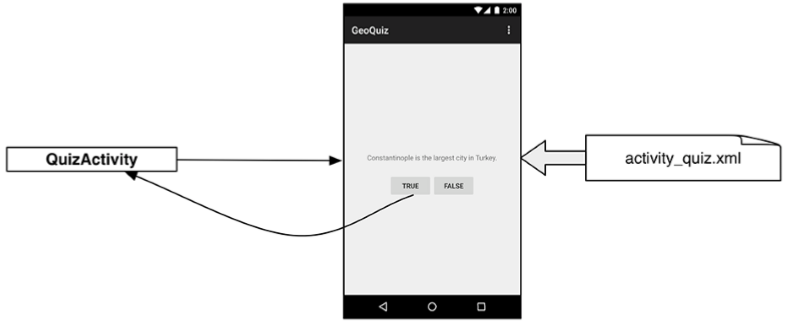
學習了這些基本概念后,我們來創建本書第一個應用。
1.創建Android項目
首先我們創建一個Android項目。Android項目包含組成一個應用的全部文件。
啟動Android Studio程序,首次運行的話,會看到如圖1-2所示的歡迎對話框。
在歡迎界面,選擇創建Android Studio新項目選項(Start a new Android Studio project);非首 次運行的話,選擇File → New Project…菜單項即可。
現在,你應該打開了新建項目向導界面。在此界面的應用名稱(Application name)處輸入 BaiHeng,如圖1-3所示。在公司域名(Company Domain)處輸入android.bignerdranch.com。此時 自動產生的包名稱(Package name)會變為com.bignerdranch.android.geoquiz。至于項目存儲位置 (Project location),這就看個人喜好了。
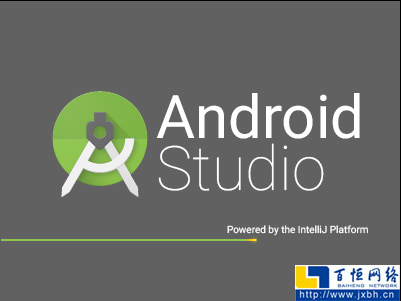

圖2
圖1-2 歡迎來到Android Studio
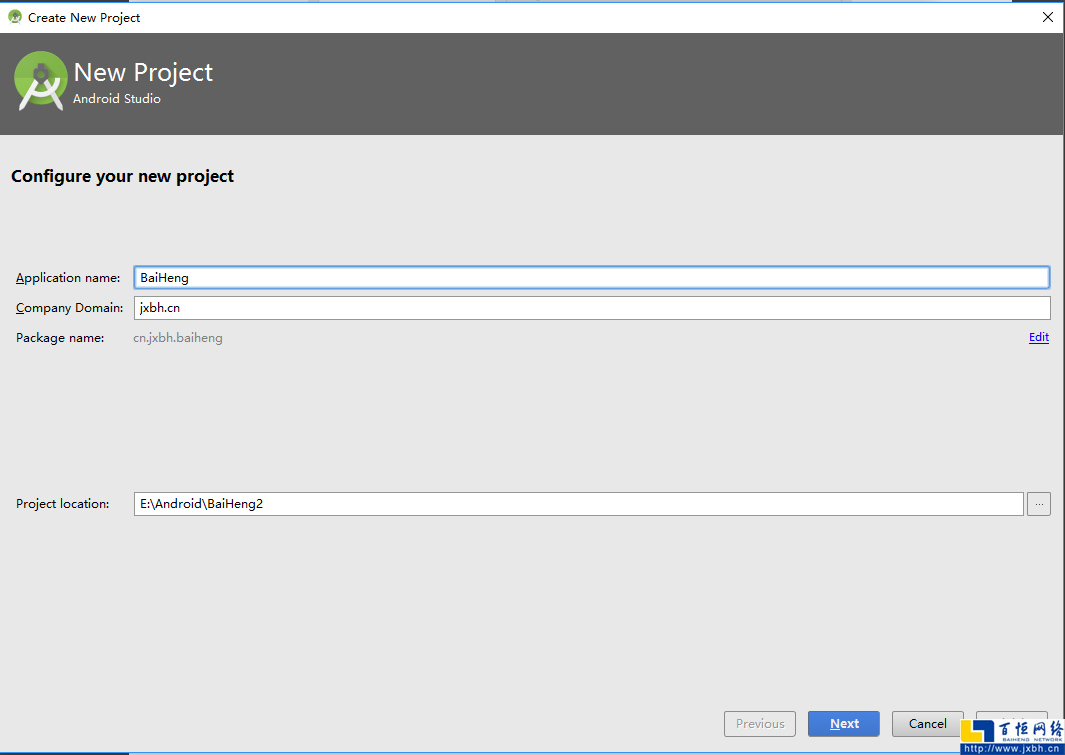
圖1-3 創建新項目
注意,以上包名遵循了“DNS反轉”約定,也就是將企業組織或公司的域名反轉后,在尾部 附加上應用名稱。遵循此約定可以保證包名的唯一性,這樣,同一設備和Google Play商店的各類 應用就可以區分開來。
單擊Next按鈕,接下來配置應用支持哪些版本的Android設備。BaiHeng應用只能在手機上運 行,所以這里勾選Phone and Tablet選項。SDK最低版本選擇API 16: Android 4.1 (Jelly Bean),如 圖1-4所示。以后會介紹Android不同SDK版本的差異。
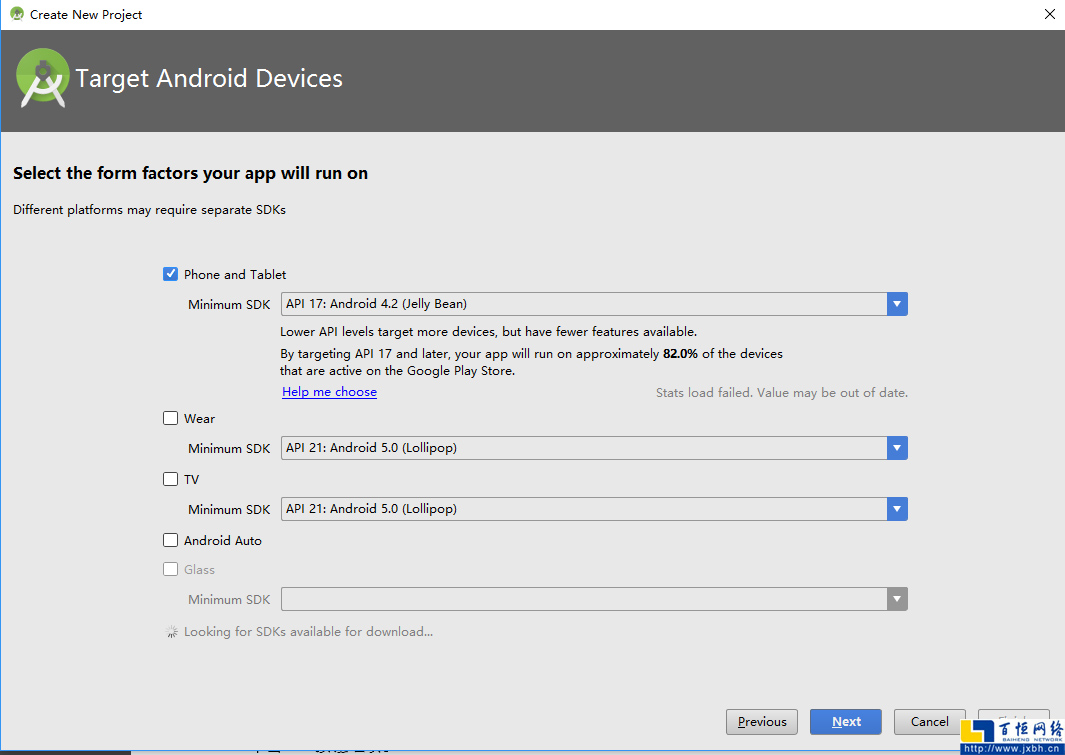
圖1-4 設備支持配置
單擊Next按鈕繼續。 在接下來的窗口中,需要為BaiHeng應用的啟動初始屏選擇模板,如圖1-5所示。選擇Empty Activity后單擊Next按鈕繼續。
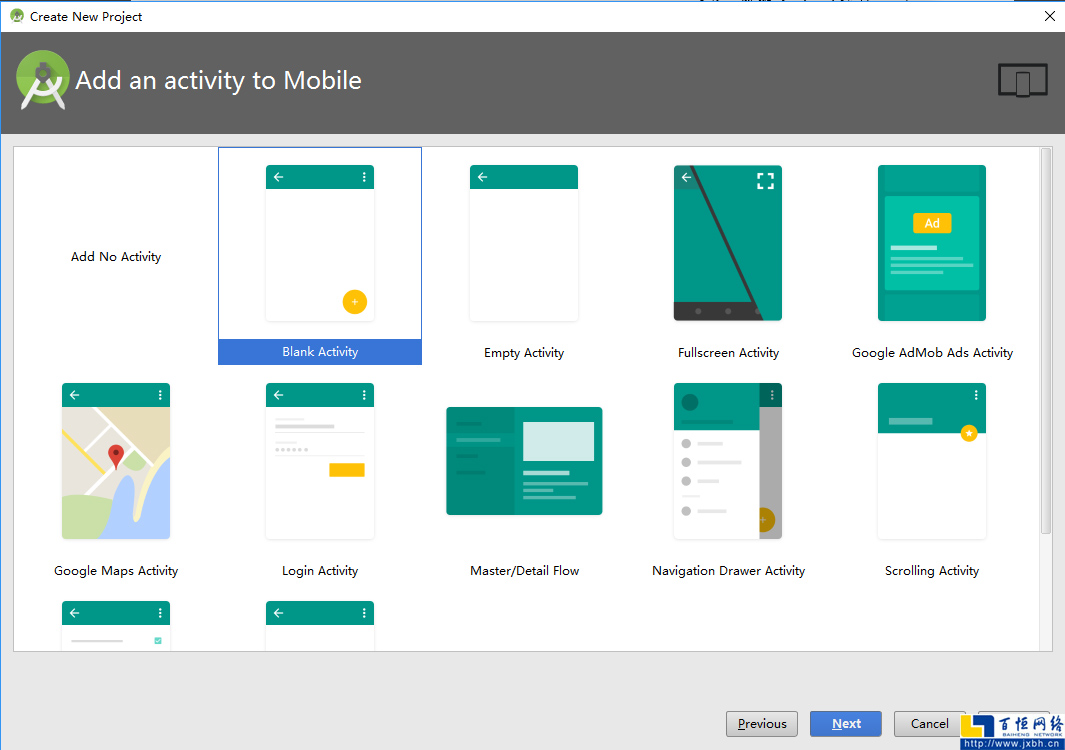
圖1-5 選擇activity種類(空activity)
在應用向導的最后一個窗口,命名activity子類為BaiHengActivity,如圖1-6所示。注意子類名 的Activity后綴。盡管不是必需的,但我們建議遵循這種規范的命名約定。
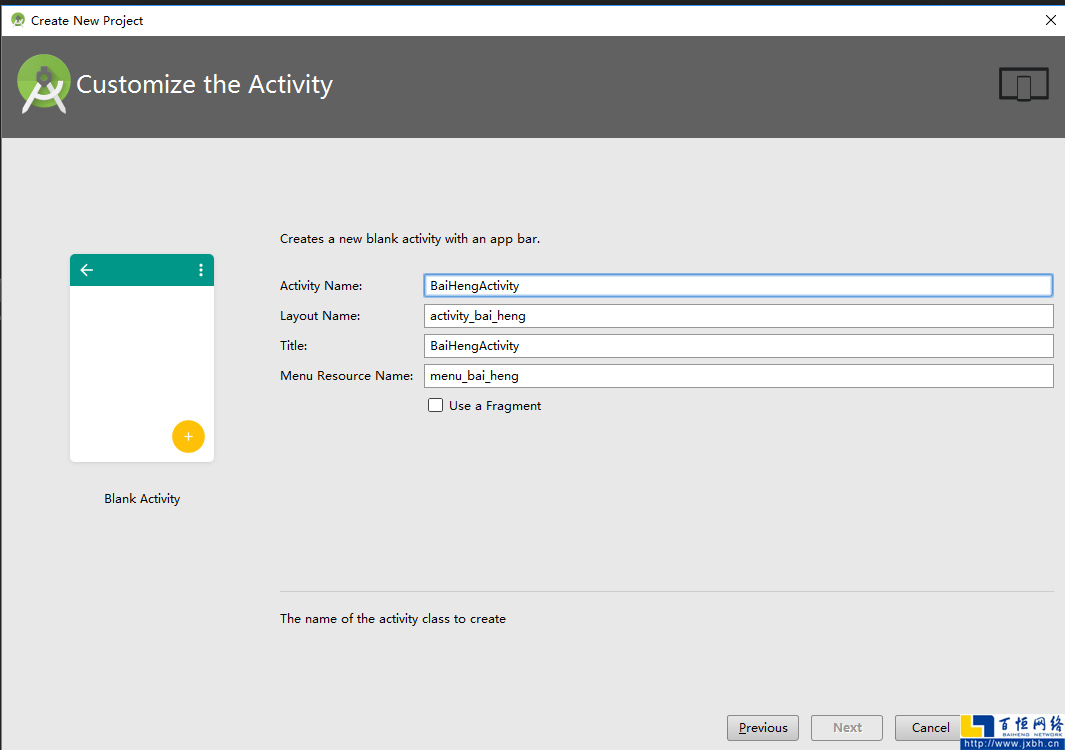
圖1-6 配置新建的activity
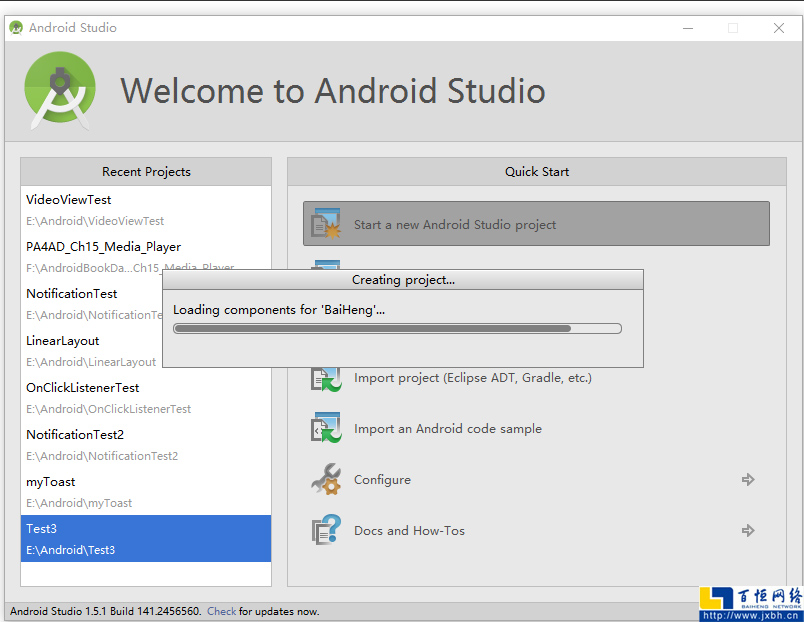
創建android項目加載類過程
保持Generate Layout File處于選中狀態。為體現布局與activity間的對應關系,布局名(Layout Name)會自動更新為activity_quiz。布局的命名規則是:將activity名稱的單詞順序顛倒過來并全 部轉換為小寫字母,然后在單詞間添加下劃線。對于后續章節中的所有布局以及將要學習的其他 資源,建議統一采用這種命名風格。
如果在你的Android Studio版本中還有其他選項,保持默認選擇不變。單擊Finish按鈕,Android Studio會完成創建并打開新的項目。
2. Android Studio使用導航
如圖1-7所示,Android Studio已在工作區窗口里打開新建項目。整個工作區窗口分為不同的 區域,這里統稱為工具窗口(Tool Window)。
左邊是項目工具窗口(project tool window)視圖,通過它可以管理所有項目相關的文件。
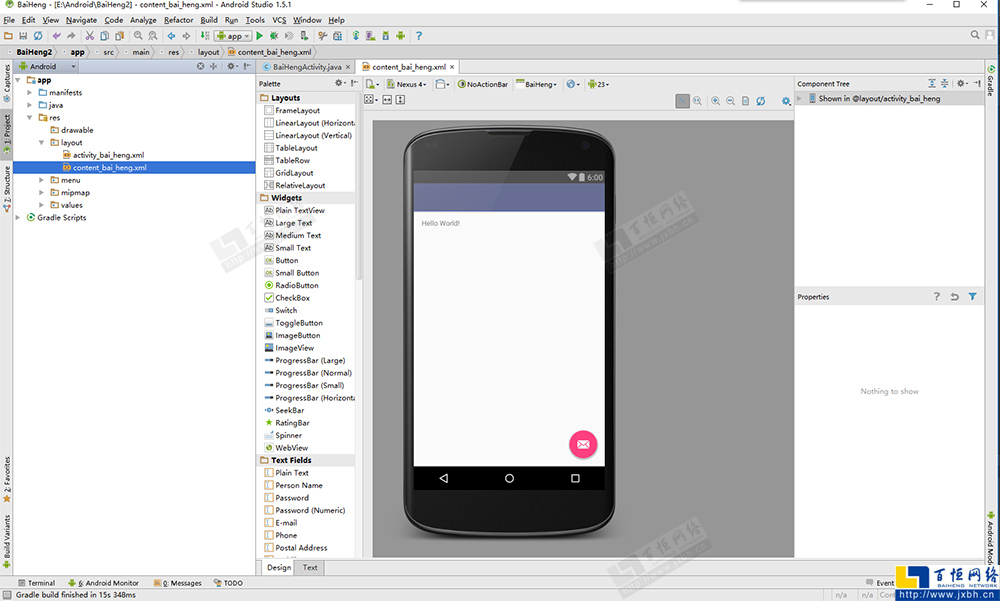
圖1-7 新的項目窗口
中間部分是代碼編輯區(editor)視圖。為便于開發,Android Studio默認在代碼編輯區打開 了activity_quiz.xml文件。(如果你在代碼區看到的是圖片,可點擊底部的Text頁切換。)當然,你 也可以設置在右邊窗口預覽當前編輯的文件。
點擊工作區窗口左邊、右邊以及底部標有各種名稱的工具按鈕區域,可顯示或隱藏各類工具 窗口。當然,也可以直接使用它們對應的快捷鍵。假如看不到某個工具按鈕的話,可以點擊左下 角的灰色方形區域或單擊View → Tool Buttons菜單項找到它。
讀到這里,這篇“怎么使用Android Studio創建Android項目”文章已經介紹完畢,想要掌握這篇文章的知識點還需要大家自己動手實踐使用過才能領會,如果想了解更多相關內容的文章,歡迎關注億速云行業資訊頻道。
免責聲明:本站發布的內容(圖片、視頻和文字)以原創、轉載和分享為主,文章觀點不代表本網站立場,如果涉及侵權請聯系站長郵箱:is@yisu.com進行舉報,并提供相關證據,一經查實,將立刻刪除涉嫌侵權內容。